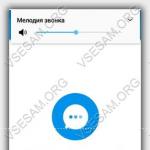Laadi alla lahedad programmid Windows 7 jaoks. Millised programmid on arvuti jaoks kõige vajalikumad? Kustutatud failide taastamine
Microsofti seitsmenda põlvkonna operatsioonisüsteem on praegu olemasolevate seas populaarseim ja loomulikult ka Windowsi perekonna edukaim. See on viimane "OS", mis oli arvutiga töötamiseks mitte täielikult optimeeritud tööriist, mis nõuab muudatusi ja konfiguratsioone. Alates Windows 8-st on operatsioonisüsteemi installimise ja konfigureerimise protseduur muutunud kättesaadavaks enamikule tavakasutajatele ning süsteem ise on vaikimisi saanud palju kasulikke tööriistu dokumentide ja failidega töötamiseks. Windows 7 puhul pidid kasutajad iseseisvalt installima arvutisse kõige vajalikumad programmid.
Vaatame kõige vajalikuma tarkvara paketti, mis peab kindlasti olemas olema igas moodsas või mitte kõige moodsamas arvutis, mis töötab legendaarsel “Seitsetel”.
Desinstallijad
Võib-olla esimesed kõige vajalikumad programmid, mida soovitatakse kohe pärast Windows 7 installimist/ümberinstallimist installida, on desinstallijad. Seitsmenda põlvkonna OS on vana süsteemide esindaja, kui neid saab hõlpsasti "rikkuda", installides liiga palju tarbetuid programme, utiliite ja mänge. Seetõttu soovitatakse kasutajatel kasutada spetsiaalseid desinstallijaid, mis võimaldavad neil olemasolevaid programme jäljetult eemaldada, taastades arvuti olekusse, mis oli enne tarbetu tarkvara installimist.
Ja desinstalliprogrammide hulgas saab eristada kahte ilmset liidrit:
CCleaner;
Desinstalli tööriist
Mõlemad lahendused võimaldavad teil arvutist programme igakülgselt eemaldada, kuid erinevalt vastasest on Uninstall Tool tasuline tarkvara. Tarkvara koduseks kasutamiseks mõeldud võtme või pragu leidmine Internetist aga nii keeruline pole.
Mis puutub CCleaneri, siis see tööriist suudab tõhusalt ja jälgi jätmata eemaldada ka süsteemi installitud programme. Lisaks on "tarkvaral" ka arvuti puhastamise funktsioonide komplekt.

Programmid meediumifailide jaoks.
Kui rääkida sellest, milliseid programme on Windows 7-ga arvuti jaoks vaja, siis ei tohi muidugi unustada, et kodus kasutatakse arvuteid sageli meelelahutuseks. Ja meelelahutus on ennekõike filmide ja telesarjade vaatamine, muusika kuulamine. Ja et seda kõike õigesti mängida, peavad süsteemis olema mitte ainult vastavad mängijad, vaid ka koodekipaketid. Ilmselt tuleb see uudisena Windowsi perekonna uuemate liikmete fännidele, kuid enne Windows 8 välja antud versioonid ei suutnud vaikimisi kõiki meediumifailivorminguid esitada.
Seetõttu on Windows 7 jaoks kõige vajalikumad programmid sellised tööriistad nagu K-Lite Mega Codec Pack. See tarkvara sisaldab kõiki vajalikke koodekeid enamiku tänapäeval tuntud meediumivormingute esitamiseks. Lisaks on tarkvaras ka lihtne, ülevaatlik ja kiire meediapleier “Media player Classic”, mis on videofailide vaatamisel asendamatu.

Arhiveerijad
Järgmisena pärast Windows 7 uuesti installimist vajalike programmide loendis on arhiivid. See, nagu öeldakse, on meie kõik, sest enamik Internetist alla laaditud faile pakitakse arhiividesse. Ja mis on jällegi uudiseks Windowsi uuemate versioonide kasutajatele, ei ole “Seitse” vaikimisi koolitatud avama faile “.rar” formaadis jne.
Seetõttu on soovitatav kohe pärast OS-i installimist mõelda järgmise tarkvara installimisele, mille hulgast valida:
WinRar;
7zip.

Nendest kahest võimalusest piisab teile, sest need on arhiivide lahtipakkimise vallas enneolematud liidrid. Mis puudutab nende kahe tarkvarahiiglase juhtimist, siis WinRar võidab kindlasti lahingu juhtimise eest, kuid sellel "tarkvaral" on üks puudus - see on tasuline. Siin ei pea aga kasutajad isegi mõtlema aktivaatorite või pragude peale, sest tarkvara ei nõua kohustuslikku ostmist ning kasutajad saavad seda kasutada aastakümneteks. Ainus ebamugavus on tüütu aken, mis teavitab neid, et programm tuleb osta.
Kui te ei soovi oma arvutiekraanil sellist hüpikteavet näha, peaksite mõtlema 7zip arhiivi installimisele.

Veebibrauserid
Muidugi ei tohi unustada midagi, ilma milleta on tänapäeval tõesti võimatu ette kujutada ühtegi arvutit, sülearvutit, tahvelarvutit või isegi nutitelefoni. Me räägime veebibrauserist, programmist, mis võimaldab meil pääseda Internetti. Ja siin on vastus küsimusele, milliseid brauseriprogramme on pärast Windows 7 installimist vaja, kolm võimalust:
Mozilla Firefox;
Ooper;
Google Chrome.


Soovitame tungivalt mitte pöörata tähelepanu teistele analoogidele, näiteks Yandexi, Amigo ja muude kahtlaste tarkvaralahenduste brauserile. Sageli on see tarkvara ehitatud Google Chrome'i baasil ja see ei too teie ellu ainult tüütu reklaami ja tarbetuid pistikprogramme.
Valik tuleks teha kasutajate poolt tunnustatud, maailmakuulsate, mugavate ja töökindlate brauseritega, mida me eespool loetlesime. Neil kõigil on oma eelised. Tavakasutaja jaoks on aga peaaegu võimatu tuvastada sellise tarkvara vahel olulisi erinevusi. Seetõttu saate teha valiku teie eelistustele kõige paremini sobiva brauseri liidese kasuks.

Töö dokumentidega
Isegi kui koduarvuti jaoks on valitud Windows 7 jaoks kõige vajalikumate programmide loend, peavad tekstiredaktorid selles olema. Ja kõige sobivamate valikute hulgas on järgmised:

Microsoft Office on rakendus, mis sisaldab kõiki vajalikke tööriistu tekstidokumentide, tabelite, esitluste, andmebaasidega jne töötamiseks. Seda pakutakse kasutamiseks vaid tasu eest, kuid alati leiab tarkvara kasutamiseks lahendusi litsentsikoodi generaatorite ja mõrade näol;

Libre Office on Microsofti kontoritarkvarapaketi täiesti tasuta analoog, mis sisaldab kõiki kõige vajalikumaid tööriistu teksti redigeerimiseks, tabelitega töötamiseks ja esitlusteks.
Need kaks võimalust on enam kui piisavad nii kodukasutuseks kui ka tööks.
Viirusetõrje
Viimane asi Windows 7 jaoks kõige vajalikumate programmide loendis, mida tahame mainida, on viirusetõrjetarkvara. Kui Windows 10-s on standardne “Defender” kõrgel tasemel ja põhimõtteliselt ei nõua selle asendamist ühegi analoogiga, siis viirusetõrjetarkvara Windows 7 standardsel “tulemüüril” on paraku ainult nimi ja see nõuab kohustuslikku. asendamine.

Kõige sobivamad kasutusvõimalused hõlmavad Avast viirusetõrjet. See on jagamisvara tarkvara, mis pakub täielikku valikut tööriistu, et kaitsta teie arvutit pahavara, troojalaste ja muude Internetis nii sageli leiduvate "kurjade vaimude" eest.
Tasuta versioon sisaldab kõiki arvuti ohutuks kasutamiseks vajalikke funktsioone. Ainus asi, mida kasutajad peavad Avast tarkvara tasuta kasutamiseks kasutama, on registreerimisprotseduuri lõpuleviimiseks oma e-posti aadress.
See oli nimekiri Windows 7 jaoks kõige vajalikumatest programmidest, mis on vajalikud korrektseks ja mugavaks tööks legendaarset OS-i kasutavas arvutis või sülearvutis. Mis puudutab süsteemi edasist optimeerimist, siis tuleks tarkvara installida ainult kasutajate äranägemisel ja vajadustel. See kehtib graafiliste redaktorite, kiirsõnumite, pilvesüsteemide ja -teenuste, kaugtoe utiliitide, meiliklientide ja muu Internetist leitava tarkvara kohta.
Soovitame katsetega mitte üle pingutada ja mitte installida arvutisse liiga palju tarbetuid programme, kuna see võib tulevikus arvuti kiirust mõjutada.
Igal operatsioonisüsteemil on omad plussid ja miinused, neid kaaludes tuleb teha valik ühe või teise süsteemi kasuks. Iga OS-i jaoks on palju programme ja palju muud on väljatöötamisel. Ehkki võib öelda, et Windows 7 on moraalselt vananenud, kuna pärast selle ilmumist oli Windows 8 juba müügile ilmunud ja Windows 10 valmistatakse ette selle peatseks väljalaskmiseks.
Operatsioonisüsteemide uute versioonide väljalaskmisega ilmuvad vanade kasulike programmide täiustatud versioonid või töötatakse välja täiesti uus tarkvara – seda on juhtunud alates Windows 7 tulekust. Operatsioonisüsteemis mugavaks töötamiseks on vaja erinevaid rakendusi ja programme, nn tarkvara Windows 7 jaoks Näiteks on kasulikud programmid Internetist failide allalaadimiseks, süsteemi puhastamiseks, viirusetõrjeprogrammid, brauserid, meediumipleierid ja muud kasulikud programmid.
Tweak-7
Tweak-7 on süsteemi puhastusprogramm. Utiliit töötab erinevate süsteemiseadete, registri ja käivitusloendiga. Samuti saate programmi abil konfigureerida Interneti-ühendusi, brauserit ja e-posti.

Ilma süsteemi käsitsi konfigureerimata saate programmi usaldada ja täita Windows 7 automaatse konfigureerimise funktsiooni. Tweak-7 optimeerib üldiselt tööd ja kiirendab süsteemi jõudlust. Lisaks on tweakerisse integreeritud mitmeid kasulikke tööriistu, näiteks defragmentija ja kõvaketta puhastaja.
Menüü Start X
Menüü Start X oli varem tuntud kui Start Menu 7, kuid nimi muutus pärast Windows 8 väljalaskmist. Programm on loodud Windowsi süsteemide, eriti Windows 7 optimeerimiseks. Utiliit on spetsiaalselt välja töötatud Windowsi standardse Start-menüü mugavaks asendamiseks.

Menüü Start X võimaldab teil luua, redigeerida ja teisaldada menüüüksusi, mis avab palju võimalusi, nagu näiteks sageli kasutatavate kaustade loendi koostamine, et saaksite neid kiiresti avada. Utiliit erineb sarnastest oma ainulaadse konfiguratsiooni paindlikkuse poolest, mis võimaldab luua menüüd oma maitse järgi.
Windows 7 haldur
Windows 7 Manager on veel üks Windows 7 optimeerimise programm. Programmi funktsionaalsus sisaldab võimalust seadistada Interneti-ühendusi, puhastada kõvaketast ja töötada registriga, aga ka suurt hulka funktsioone, tööriistu ja seadistusi erinevate süsteemiparameetrite jaoks.

Windows 7 Manageri abil saate suurendada arvuti alglaadimise või väljalülitamise kiirust ning parandada arvuti kui terviku jõudlust. Utiliit pakub ka üksikasjalikku teavet arvuti süsteemi ja riistvara kohta.
Laadige alla Master
Download Master on väga mugav ja ilus allalaadimishaldur. Programm lahendab üsna tõhusalt talle määratud ülesanded - allalaadimise kiirus, katkenud allalaadimiste jätkamine ja allalaaditud failide haldamine.

Download Master integreerub tihedalt brauseritega, võimaldades tal asendada standardsed allalaadimistööriistad iseendaga. Programmil on ajastatud allalaadimisfunktsioon, see saab alla laadida faile ftp-serveritest ja toetab oma funktsionaalsuse laiendamiseks pistikprogrammide installimist.
STDU vaataja
Tasuta programm STDU Viewer on lihtne ja mugav tööriist elektrooniliste dokumentide, tekstifailide ja piltide vaatamiseks. Programm võimaldab töötada üheaegselt mitme dokumendiga, mis avanevad eraldi vahekaartidel.

STDU Vieweri funktsionaalsus on lisanud võimaluse reguleerida dokumendi heledust ja kontrasti, otsida dokumente, teisendada elektroonilisi dokumente graafilistesse vormingutesse ja palju muud.
7-Zip
7-Zip on tasuta arhiveerija, mis erineb teistest oma kõrge tihendusastme poolest. Programmil on lai valik võimalusi, kiire failide arhiveerimine, võimalus luua isepahanduvaid arhiive ning võimalus kaitsta arhiive parooli ja krüptimisega.

Arhiveerija on integreeritud Windows Explorerisse, mis lisab programmiga töötamisele mugavust. 7-Zip toetab populaarseid arhiivivorminguid ja töötab samal ajal oma vorminguga.
Windows 7 Codec Pack
Windows 7 Codec Pack on multimeediumifailide õigeks taasesitamiseks vajalike koodekite komplekt. Komplekt koosneb kõige populaarsematest koodekitest, utiliitidest, filtritest, pistikprogrammidest ja muudest tööriistadest.

Tere! Siia postitan Windows 7, 8, 10 arvuti jaoks kõige kasulikumad programmid, mida ise kasutan ja mida saate tasuta oma arvutisse alla laadida ilma SMS-i, reklaamide kuvamise, captcha sisestamise jms. otselingi kaudu!
Sageli kulub õige programmi leidmiseks, eriti kui olete algaja, selle programmi Internetist otsimine palju aega. Nüüd on Internetis palju niinimetatud "failikallureid", millest ma ei soovita teil erinevaid programme alla laadida. Enne nendelt saitidelt mõne programmi allalaadimist ei vaata te mitte ainult palju reklaame ja raiskate oma aega, vaid laadite koos vajaliku programmiga alla ka "valed" ja mittevajalikud programmid või isegi mingisugused troojalased või viirus.
Programme tuleb alla laadida ainult nende programmide ametlikelt veebisaitidelt!
Kuid isegi programmi ametlikul veebisaidil pole alati võimalik programmi allalaadimiseks linki kiiresti leida. Peavad ju ka programmide, eriti tasuta programmide arendajad kuidagi raha teenima ja ka oma reklaami näitama või muud tasulist tarkvara peale suruma.
Seetõttu otsustasin paigutada sellele lehele minu arvates kõige vajalikumad ja huvitavamad programmid, et saaksite ühe klõpsuga tasuta alla laadida ilma ülalnimetatud probleemideta!
Põhimõtteliselt on kõik esitatud programmid tasuta või ühisvara.
Kui mõni programm teile huvi pakub ja soovite, et ma sellest selle ajaveebi lehtedel lähemalt räägiksin, siis kirjutage sellest kommentaaridesse, võib-olla vaatan selle programmi üle.
Proovin värskendada kõiki selles jaotises olevaid programme iga 3 kuu tagant. Nii et olge kursis nende programmide värskendustega.
Kokku 87 faili, üldine suurus 2,9 GiB Allalaadimiste koguarv: 125 008
Näidatud alates 1 enne 87 alates 87 failid.
AdwCleaner on hõlpsasti kasutatav OS-i turvautiliit, mis võimaldab teil arvutis olevast reklaamvarast sekunditega vabaneda kiire süsteemikontrolliga.
» 7.1 MiB - alla laaditud: 3043 korda - Värskendatud: 07.06.2018
HitmanPro viirusetõrjeskanner töötab koos peamise viirusetõrjega. Utiliit on võimeline läbi viima süsteemi põhjalikku analüüsi ja tuvastama ohte, mida teised viirusetõrjed tuvastada ei suuda. Kasutab pilvebaasi SophosLabs, Kaspersky ja Bitdefender.
» 10,5 MiB - alla laaditud: 1322 korda - Värskendatud: 07.06.2018
Pilvepõhine viirusetõrjeskanner, mis kasutab keeruliste ohtude eemaldamiseks mitut mootorit ja tuvastamistehnoloogiat. Täiendav kaitse, mis ühildub teie viirusetõrje, nuhkvaratõrje või tulemüüriga. 14-päevane prooviversioon.
» 6,3 MiB - alla laaditud: 1341 korda - Värskendatud: 07.06.2018
Üks lahendus arvuti turvalisuse ja optimeerimise jaoks. Üks parimaid tasuta viirusetõrjeid.
» 74,7 MiB - alla laaditud: 1560 korda - Värskendatud: 07.06.2018
Intuitiivne ja vähese ressursiga tasuta viirusetõrje kõigi vajalike funktsioonidega teie arvuti, koduvõrgu ja andmete usaldusväärseks kaitsmiseks.
» 7,1 MiB - alla laaditud: 1075 korda - Värskendatud: 09.10.2018
AVZ viirusetõrjeutiliit on loodud nuhkvara ja reklaamvara nuhkvara, troojalaste ning võrgu- ja e-posti usside tuvastamiseks ja eemaldamiseks
» 9,6 MiB - alla laaditud: 1206 korda - Värskendatud: 07.06.2018
Bitdefender Antivirus Free Edition on tasuta viirusetõrje. Reaalajas kaitse, aktiivne viirusetõrje, pilv, proaktiivsed tehnoloogiad. Liides inglise keeles.
» 9,5 MiB - alla laaditud: 422 korda - Värskendatud: 07.06.2018
Bitdefenderi viirusetõrje on kaitsnud enam kui 500 miljonit kasutajat, ilma et oleks jäänud ühtegi lunavararünnakut vahele.
» 10,4 MiB - alla laaditud: 386 korda - Värskendatud: 07.06.2018
Viirusetõrje ESET Smart Security Business Edition 10.1 (32-bitine)
» 126,1 MiB - alla laaditud: 3813 korda - Värskendatud: 06.07.2018
Viirusetõrje ESET Smart Security Business Edition 10.1 (64-bitine)
» 131,6 MiB - alla laaditud: 3013 korda - Värskendatud: 06.07.2018
Kaspersky Anti-Virus - tasuta versioon
» 2,3 MiB - alla laaditud: 1344 korda - Värskendatud: 07.06.2018
Arhiveerija on tasuta. Windowsi jaoks (64-bitine)
» 1,4 MiB - alla laaditud: 1891 korda - Värskendatud: 07.06.2018
Arhiveerija on tasuta. Windowsi jaoks (32-bitine)
» 1,1 MiB - alla laaditud: 5403 korda - Värskendatud: 07.06.2018
Winrar. Võimas utiliit arhiivide loomiseks ja haldamiseks, mis sisaldab tervet rida kasulikke lisafunktsioone. Windowsi jaoks (32-bitine). Kohtuprotsess. 40 päeva.
» 3.0 MiB - alla laaditud: 920 korda - Värskendatud: 07.06.2018
Winrar. Võimas utiliit arhiivide loomiseks ja haldamiseks, mis sisaldab tervet rida kasulikke lisafunktsioone. Windowsi jaoks (64-bitine). Kohtuprotsess. 40 päeva.
» 3,2 MiB - alla laaditud: 1249 korda - Värskendatud: 07.06.2018
Download Master on tasuta allalaadimishaldur.
» 7,4 MiB - alla laaditud: 1313 korda - Värskendatud: 07.06.2018
Evernote on veebiteenus ja programm märkmete loomiseks ja salvestamiseks. Märkus võib olla vormindatud tekstiosa, terve veebileht, foto, helifail või käsitsi kirjutatud märge. Märkmed võivad sisaldada ka muud tüüpi faili manuseid. Märkmeid saab sortida märkmikesse, sildistada, redigeerida ja eksportida.
» 130,0 MiB - alla laaditud: 854 korda - Värskendatud: 07.06.2018
FTP-klient FileZilla (32-bitine)
» 7,3 MiB - alla laaditud: 1137 korda - Värskendatud: 07.06.2018
FTP-klient FileZilla (64-bitine)
» 7,6 MiB - alla laaditud: 786 korda - Värskendatud: 07.06.2018
Isendsms on programm tasuta SMS-i ja MMS-i saatmiseks Venemaa ja SRÜ riikide mobiilsideoperaatorite mobiiltelefonidele.
» 2,0 MiB - alla laaditud: 1801 korda - Värskendatud: 07.06.2018
Java
» 68,5 MiB - alla laaditud: 6707 korda - Värskendatud: 07.06.2018
Skype - suhtlus piiranguteta. Helistage, saatke tekstsõnumeid, jagage faile – ja kõik see on tasuta
» 55,8 MiB - alla laaditud: 1855 korda - Värskendatud: 07.06.2018
Telegram on platvormideülene messenger, mis võimaldab teil vahetada paljudes vormingutes sõnumeid ja meediumifaile. Telegramis olevad sõnumid on turvaliselt krüptitud ja võivad end ise hävitada.
» 22,0 MiB - alla laaditud: 396 korda - Värskendatud: 07.06.2018
Thunderbirdi meiliprogramm
» 38,9 MiB - alla laaditud: 1191 korda - Värskendatud: 06.07.2018
uTorrenti torrenti klient. Arhiivi parool: tasuta arvuti
» 4,1 MiB - alla laaditud: 1630 korda - Värskendatud: 07.06.2018
Viber for Windows võimaldab teil saata sõnumeid ja helistada teistele Viberi kasutajatele tasuta mis tahes seadmes mis tahes võrgus ja riigis! Viber sünkroonib teie kontaktid, sõnumid ja kõneajaloo teie mobiiltelefoniga.
» 87,1 MiB - alla laaditud: 1519 korda - Värskendatud: 07.06.2018
WhatsApp Messenger on platvormideülene rakendus nutitelefonidele, mis võimaldab teil vahetada sõnumeid ilma SMS-iga sama palju maksmata. (Windows 8 ja uuemate versioonide jaoks) (32-bitine)
» 124,5 MiB - alla laaditud: 880 korda - Värskendatud: 07.06.2018
WhatsApp Messenger on platvormideülene rakendus nutitelefonidele, mis võimaldab teil vahetada sõnumeid ilma SMS-iga sama palju maksmata. (Windows 8 ja uuemate versioonide jaoks) (64-bitine)
» 131,8 MiB - alla laaditud: 937 korda - Värskendatud: 07.06.2018
Aimp on üks parimaid tasuta helimängijaid.
» 10,2 MiB - alla laaditud: 1945 korda - Värskendatud: 07.06.2018
ComboPlayer on tasuta programm Internetis teleri vaatamiseks. Toetab Torrenti videote vaatamist ilma allalaadimist ootamata, Interneti-raadio kuulamist ning esitab ka teie arvutis olevaid heli- ja videofaile.
» teadmata - alla laaditud: 1791 korda - Värskendatud: 07.06.2018
FileOptimizer on väike utiliit, mis on loodud graafiliste failide täiendavaks tihendamiseks spetsiaalse algoritmi abil
» 77,3 MiB - alla laaditud: 451 korda - Värskendatud: 07.06.2018
K-Lite_Codec_Pack - universaalne koodekite komplekt heli- ja videofailide vaatamiseks ja töötlemiseks. Pakett sisaldab Media Player Classic videopleierit
» 52,8 MiB - alla laaditud: 1970 korda - Värskendatud: 06.07.2018
Mp3DirectCut on väike MP3-failide redaktor, mis võimaldab failide osi lõigata või kopeerida ilma dekompressioonita
» 287,6 KiB - alla laaditud: 998 korda - Värskendatud: 07.06.2018
Media Player Classic Home Cinema (MPC-HC) (64-bitine) on multimeediumipleier, mis on ehitatud Media Player Classicu mängija baasil ja millel on üks parimaid integreeritud meediumikodekite komplekte. Tänu sellele suudab MPC HC esitada paljusid video- ja helifailivorminguid ilma kolmandate osapoolte tööriistu installimata.
» 13,5 MiB - alla laaditud: 1375 korda - Värskendatud: 06.07.2018
Media Player Classic Home Cinema (MPC-HC) (32-bitine) on multimeediumipleier, mis on ehitatud Media Player Classicu mängija baasil ja millel on üks parimaid integreeritud meediumikodekite komplekte. Tänu sellele suudab MPC HC esitada paljusid video- ja helifailivorminguid ilma kolmandate osapoolte tööriistu installimata.
» 12,7 MiB - alla laaditud: 1087 korda - Värskendatud: 06.07.2018
PicPick – täisfunktsionaalne ekraani jäädvustamine, intuitiivne pildiredaktor, värvivalija, värvipalett, pikslijoonlaud, nurgamõõtja, rist, tahvel ja palju muud
» 14,8 MiB - alla laaditud: 810 korda - Värskendatud: 07.06.2018
Radiotochka on stiilne ja mugav programm raadio kuulamiseks ja salvestamiseks arvutis
» 13,1 MiB - alla laaditud: 1783 korda - Värskendatud: 07.06.2018
Programm tihendatud video redigeerimiseks, säilitades samal ajal kvaliteeti. Redaktor MPEG-2, AVI, WMV, ASF, MP4, MKV, MOV, AVCHD, WEBM, FLV, MP3, WMA failide jaoks. Intuitiivne liides võimaldab teil videofaile redigeerida vaid mõne hiireklõpsuga. Prooviversioon.
» 51,1 MiB - alla laaditud: 1070 korda - Värskendatud: 07.06.2018
XnView on platvormideülene tasuta pildivaatur, mis toetab üle 400 pildi vaatamist ja kuni 50 erineva graafika- ja multimeediumivormingu salvestamist (konverteerimist)
» 19,4 MiB - alla laaditud: 1414 korda - Värskendatud: 07.06.2018
Muideks! Blogil on Telegrami kanal. Liituge kanaliga, et olla esimene, kes teab ajaveebi uute artiklite ilmumisest + erinevatest IT-uudistest.
XviD4PSP on programm mugavaks ja kvaliteetseks video ja heli teisendamiseks. Ei sõltu süsteemi installitud koodekitest. Paigaldamist pole vaja. Windowsi jaoks (32-bitine)
» 19,2 MiB - alla laaditud: 578 korda - Värskendatud: 07.06.2018
XviD4PSP on programm mugavaks ja kvaliteetseks video ja heli teisendamiseks. Ei sõltu süsteemi installitud koodekitest. Paigaldamist pole vaja. Windowsi jaoks (64-bitine)
» 22,5 MiB - alla laaditud: 774 korda - Värskendatud: 07.06.2018
Adobe Reader - programm dokumentide lugemiseks ja printimiseks PDF-vormingus
» 115,1 MiB - alla laaditud: 1626 korda - Värskendatud: 06.07.2018
LibreOffice on Microsoft Office'i tasuta alternatiiv. Programm sisaldab tekstiredaktorit Writer, arvutustabeliprotsessorit Calc, esitluse viisardit Impress, vektorgraafika redaktorit Draw, matemaatika valemiredaktorit ja andmebaasihaldusmoodulit Base. Windowsi jaoks (64-bitine).
» 261,5 MiB - alla laaditud: 1136 korda - Värskendatud: 06.07.2018
LibreOffice on Microsoft Office'i tasuta alternatiiv. Programm sisaldab tekstiredaktorit Writer, arvutustabeliprotsessorit Calc, esitluse viisardit Impress, vektorgraafika redaktorit Draw, matemaatika valemiredaktorit ja andmebaasihaldusmoodulit Base. Windowsi jaoks (32-bitine).
» 240,5 MiB - alla laaditud: 891 korda - Värskendatud: 06.07.2018
Notepad++ on tasuta tekstiredaktor, millel on süntaksi esiletõstmine enamiku programmeerimis- ja märgistuskeelte jaoks. Toetab enam kui 100 vormingu avamist. Windowsi jaoks (32-bitine).
» 4.1 MiB - alla laaditud: 743 korda - Värskendatud: 07.06.2018
Notepad++ on tasuta tekstiredaktor, millel on süntaksi esiletõstmine enamiku programmeerimis- ja märgistuskeelte jaoks. Toetab enam kui 100 vormingu avamist. Windowsi jaoks (64-bitine).
» 4,4 MiB - alla laaditud: 1141 korda - Värskendatud: 07.06.2018
STDU Viewer on väikese suurusega vaataja PDF-i, DjVu, koomiksiarhiivi (CBR või CBZ), FB2, ePubi, XPS, TCR, mitmeleheküljelise TIFF, TXT, GIF, JPG, JPEG, PNG, PSD, PCX, PalmDoc jaoks. , EMF, WMF , BMP, DCX, MOBI, AZW Microsoft Windowsi jaoks, mitteäriliseks kasutamiseks tasuta.
» 2,5 MiB - alla laaditud: 2179 korda - Värskendatud: 07.06.2018
Ashampoo Burning Studio Free 1.14.5 - multifunktsionaalse programmi tasuta versioon CD, DVD ja Blu-Ray plaatidega töötamiseks
» 31,3 MiB - alla laaditud: 1429 korda - Värskendatud: 07.06.2018
CDBurnerXP on tasuta programm CD, DVD, HD-DVD ja Blu-Ray plaatide kirjutamiseks. Arhiivi parool: tasuta arvuti
» 5,9 MiB - alla laaditud: 788 korda - Värskendatud: 07.06.2018
Classic Shell - utiliit, mis võimaldab lubada Windows 8, 10 menüü Start klassikalist kujundust
» 6,9 MiB - alla laaditud: 1441 korda - Värskendatud: 07.06.2018
DriverHub on tasuta programm draiverite installimiseks. Sellel on draiveri tagasipööramise funktsioon.
» 976,6 KiB - alla laaditud: 489 korda - Värskendatud: 07.06.2018
DAEMON Tools Lite – väikese suurusega, kuid võimsate võimalustega, populaarne CD/DVD-draivi emulaator
» 773,2 KiB - alla laaditud: 1206 korda - Värskendatud: 06.07.2018
ToolWiz Time Freeze on kasulik tasuta programm, mis võimaldab teil pärast pahavara, soovimatu reklaamvara jne installimist operatsioonisüsteemi külmutada ja selle algsesse olekusse taastada. Vana versioon (töötab ilma süsteemi taaskäivitamiseta)
» 2,5 MiB - alla laaditud: 1450 korda - Värskendatud: 07.06.2018
XPTweaker. Tweaker Windows XP jaoks
» 802,5 KiB - alla laaditud: 2099 korda - Värskendatud: 06.07.2018
AOMEI varundusstandard. Suurepärane programm varukoopia loomiseks või süsteemi taastamiseks.Töötab ka ketaste ja partitsioonidega. Programm töötab Microsoft VSS-tehnoloogiaga, mis võimaldab teil luua varukoopia ilma arvuti tööd katkestamata.
» 89,7 MiB - alla laaditud: 1207 korda - Värskendatud: 07.06.2018
AOMEI partitsiooniassistendi standard. Tõhus programm arvuti kettasektsioonide lihtsaks ja usaldusväärseks haldamiseks ilma andmete kadumiseta. Multifunktsionaalne programm on koduseks ja äriliseks kasutamiseks tasuta.
» 10,5 MiB - alla laaditud: 1142 korda - Värskendatud: 07.06.2018
Aomei PE Builder aitab teil TASUTA luua Windows PE-põhise alglaadimiskeskkonna ilma Windowsi automatiseeritud installikomplekti (WAIK) installimata, mis sisaldab tööriistakomplekti ja võimaldab teil arvutit hoolduseks ja kiireks taastamiseks käivitada, kui Windowsi operatsioonisüsteem on kahjustatud. ja seda ei saa kasutada.
» 146,8 MiB - alla laaditud: 1179 korda - Värskendatud: 06.07.2018
Defraggler on Piriform Ltd. tasuta defragmentija, mis on tuntud oma CCleaneri ja Recuva programmide poolest. Saab töötada nii terve kettaga kui ka üksikute kaustade ja failidega
» 6.1 MiB - alla laaditud: 1117 korda - Värskendatud: 07.06.2018
Puran File Recovery on ainulaadne tasuta programm kõvakettal, mälupulgal, mälukaardil, mobiiltelefonil, CD/DVD-l ja muudel andmekandjatel olevate kustutatud või kahjustatud failide taastamiseks, olenemata failisüsteemist. Kaasaskantav versioon.
» 1,4 MiB - alla laaditud: 784 korda - Värskendatud: 07.06.2018
Recuva on tasuta utiliit kadunud (tarkvararikke tõttu) või kustutatud andmete taastamiseks
» 5,3 MiB - alla laaditud: 1148 korda - Värskendatud: 07.06.2018
Skänner – programm kõvaketaste, CD/DVD-de, diskettide ja muude andmekandjate sisu analüüsimiseks
» 213,8 KiB - alla laaditud: 961 korda - Värskendatud: 07.06.2018
Victoria – mõeldud kõvaketaste jõudluse hindamiseks, testimiseks ja väiksemateks remonditöödeks
» 533,3 KiB - alla laaditud: 1456 korda - Värskendatud: 06.07.2018
Auslogics BoostSpeed on võimas ja tasuta tööriist arvuti puhastamiseks, parandamiseks ja kiirendamiseks. Arhiivi parool: tasuta arvuti
» 20,2 MiB - alla laaditud: 4179 korda - Värskendatud: 06.07.2018
CCleaner eemaldab kasutamata failid, vabastab kõvakettaruumi, võimaldades Windowsil kiiremini töötada
» 15,2 MiB - alla laaditud: 1603 korda - Värskendatud: 07.06.2018
PrivaZer on võimas ja tasuta tööriist arvuti puhastamiseks kogunenud prügist ning külastatud veebisaitide jäänuste ja muude arvutitoimingute hävitamiseks.
» 7,1 MiB - alla laaditud: 1714 korda - Värskendatud: 07.06.2018
Cobian Backup on tasuta programm, mis võimaldab ajastada üksikute failide või kataloogide varundamist, teisaldades need kindlasse kataloogi sama arvuti teistes kaustades/draivides või võrgu kaugserveris
Te ei pea alati maksma kvaliteetse, kasuliku ja funktsionaalse tarkvara eest – paljusid igapäevaseks kasutamiseks mõeldud programme levitatakse täiesti tasuta. Tasuta programmid aitavad teil täita mitmesuguseid ülesandeid, ilma et jääksite oluliselt alla nende tasulistele kolleegidele. Ülevaadet on uuendatud aastatel 2017-2018, lisatud on uued süsteemiutiliidid, aga ka artikli lõpus mõned meelelahutuselemendid.
See artikkel räägib minu arvates parimatest täiesti tasuta kasulikest programmidest, mis võivad olla kasulikud igale kasutajale. Allpool toon meelega välja mitte kõik võimalikud head programmid iga otstarbe jaoks, vaid ainult need, mille olen enda jaoks valinud (või sobivad ideaalselt algajale).
Varem (enne 2018. aastat) märkisin parimaks meediapleieriks Media Player Classicu, kuid täna on minu soovituseks tasuta VLC Media Player, mis on saadaval mitte ainult Windowsile, vaid ka teistele platvormidele ja toetab peaaegu kõiki levinumaid meediumisisu tüüpe (on sisseehitatud kodekid).
Sellega saate lihtsalt ja mugavalt esitada videot ja heli, sealhulgas DLNA kaudu ja Internetist

WinSetupFromUSB ja Rufus käivitatava USB-mälupulga (või multiboot) loomiseks

CCleaner arvuti puhastamiseks prügist
Võib-olla kõige populaarsem tasuta programm teie Windowsi registri, ajutiste failide, vahemälu ja palju muu puhastamiseks. Seal on sisseehitatud desinstaller ja muud kasulikud tööriistad. Peamine eelis lisaks tõhususele on kasutusmugavus isegi algajale kasutajale. Peaaegu kõike saab teha automaatselt ja on ebatõenäoline, et te midagi ära rikute.

XnView MP fotode vaatamiseks, sortimiseks ja hõlpsaks redigeerimiseks
Varem oli selles jaotises Google Picasa parim fotode vaatamise programm, kuid ettevõte on selle tarkvara arendamise lõpetanud. Nüüd võin samadel eesmärkidel soovitada XnView MP-d, mis toetab enam kui 500 foto- ja muud pildivormingut, fotode lihtsat kataloogimist ja redigeerimist.

Iga teine vene keelt kõnelev kasutaja on loomulikult Photoshopi meister. Ta installib selle oma arvutisse, et ühel päeval fotot kärpida. Kas see on vajalik, kui graafilisel redaktoril on vaja ainult fotot pöörata, teksti paigutada, paar fotot kombineerida (mitte tööks, vaid niisama)? Kas teete vähemalt mõnda ülaltoodust Photoshopis või on see lihtsalt installitud?
Minu hinnangul (ja olen Photoshopi kasutanud oma töös alates 1999. aastast) ei vaja enamik kasutajaid seda, paljud ei kasuta seda üldse, kuid tahavad seda ning on juba mitu aastat plaaninud, et ühel päeval õppida selles programmis töötada. Lisaks sellele te mitte ainult ei kannata, vaid ka riskite litsentsimata versioonide installimisega.

Kas vajate hõlpsasti õpitavat ja kvaliteetset fotoredaktorit? Paint.net on suurepärane valik (muidugi ütlevad mõned, et Gimp on parem, kuid tõenäoliselt pole see lihtsam). Kuni otsustate fotosid tõeliselt professionaalselt töödelda, ei vaja te rohkem funktsioone kui tasuta Paint.net pakub. Samuti võite olla huvitatud võimalusest redigeerida fotosid ja pilte võrgus, ilma arvutisse programme installimata: .
Windows Movie Maker ja Windows Movie Maker
Milline algaja kasutaja ei tahaks teha oma arvutis suurepärast perepilti, mis sisaldab videot telefonist ja kaamerast, fotosid, muusikat või pealdisi? Ja pärast seda kirjutada oma film kettale? Selliseid tööriistu on palju: . Kuid tõenäoliselt oleks selle jaoks parim lihtne ja tasuta programm (kui me räägime täiesti algajast kasutajast) Windows Movie Maker või Windows Movie Studio.

On palju muid videotöötlusprogramme, kuid see on see, mida saab ilma eelneva ettevalmistuseta kohe kasutada. .
Andmete taastamise programm Puran File Recovery
Sellel saidil kirjutasin paljudest andmete taastamise programmidest, sealhulgas tasulistest. Testisin igaüht neist erinevates tööstsenaariumides – lihtsalt failide kustutamisel, vormindamisel või partitsioonistruktuuri muutmisel. Populaarne Recuva on väga lihtne ja hõlpsasti kasutatav, kuid see töötab edukalt ainult lihtsatel juhtudel: kustutatud andmete taastamisel. Kui stsenaarium on keerulisem, näiteks vormindades ühest failisüsteemist teise, siis Recuva ei tööta.
Lihtsatest tasuta venekeelsetest andmete taastamise programmidest, mis on näidanud parimat efektiivsust, võin esile tõsta Puran File Recovery, mille taastamistulemus on ehk parem kui mõnel tasulisel analoogil.

AdwCleaner ja Malwarebytes Antimalware programmid pahavara, reklaamvara ja pahavara eemaldamiseks
Viimasel ajal on muutunud pahavara probleem, mis ei ole viirus (ja seetõttu viirusetõrjed seda ei näe), kuid põhjustab soovimatut käitumist, näiteks hüpikakende reklaam brauseris, tundmatute saitidega akende ilmumine brauseri avamisel. väga asjakohane.

Sellisest pahavarast vabanemiseks sobivad ideaalselt AdwCleaner utiliidid (ja see töötab ilma installita) ja Malwarebytes Antimalware. Lisameetmena võite proovida.
Aomei partitsiooniassistent ketta jaotamiseks või C-draivi suurendamiseks
Mis puutub kettasektsioonidega töötamiseks mõeldud programmidesse, siis enamik inimesi soovitab Acronise jms tasulisi tooteid. Kuid need, kes on vähemalt korra proovinud tasuta analoogi Aomei Partition Assistanti kujul, on rahul. Programm saab teha kõike, mis on seotud kõvaketastega töötamisega (ja samal ajal on see vene keeles):- Taasta alglaadimisrekord
- Teisendage ketas GPT-st MBR-iks ja tagasi
- Muutke partitsiooni struktuuri vastavalt oma soovile
- Kloonige kõvaketast ja SSD-d
- Töötage buutivalt mälupulgalt
- Teisendage NTFS FAT32-ks ja vastupidi.
 Üldiselt on see tõesti mugav ja ideaalselt töötav utiliit, kuigi ma ise olen tavaliselt sellise tasuta tarkvara suhtes skeptiline. Lisateavet selle programmi kohta saate lugeda juhendist.
Üldiselt on see tõesti mugav ja ideaalselt töötav utiliit, kuigi ma ise olen tavaliselt sellise tasuta tarkvara suhtes skeptiline. Lisateavet selle programmi kohta saate lugeda juhendist. Evernote ja OneNote märkmete jaoks
Tegelikult võivad need, kes salvestavad märkmeid ja erinevat teavet erinevatesse sülearvutiprogrammidesse, eelistada sarnase tarkvara muid võimalusi peale Evernote'i.
Kui te pole seda aga varem teinud, siis soovitan alustada kas Evernote’ist või Microsoft OneNote’ist (mis on viimasel ajal kõigile platvormidele täiesti tasuta). Mõlemad valikud on mugavad, hoiavad märkmeid kõigis seadmetes sünkroonituna ja neid on lihtne mõista, olenemata teie oskuste tasemest. Kuid isegi kui vajate oma teabega töötamiseks mõnda tõsisemat funktsiooni, leiate need tõenäoliselt nendest kahest programmist.
7-Zip - arhiveerija
Kui vajate mugavat ja tasuta arhiiviseadet, mis töötab kõigi levinud arhiivitüüpidega, on teie valik 7-Zip.
7-Zip-arhiiv töötab kiiresti, integreerub mugavalt süsteemi, pakib hõlpsalt lahti zip- ja rar-arhiivid ning kui on vaja midagi pakkida, teeb seda selle kategooria programmide seas ühe maksimaalse tihendusastmega. cm .
Ninite selle kõige kiireks ja puhtaks paigaldamiseks
Paljud seisavad silmitsi tõsiasjaga, et isegi vajaliku programmi installimisel, isegi ametlikult veebisaidilt, installib see midagi muud, mis pole enam nii vajalik. Ja siis võib sellest vabanemine osutuda problemaatiliseks.

Seda saab hõlpsasti vältida, kasutades näiteks Ninite teenust, mis aitab alla laadida puhtaid ametlikke programme nende uusimates versioonides ja vältida millegi muu ilmumist arvutisse ja brauserisse.
Ashampoo Burning Studio Tasuta CD-de ja DVD-de kirjutamiseks ning ISO-piltide loomiseks
Vaatamata sellele, et tänapäeval jääb plaatidele midagi kirjutamist aina harvemaks, võivad plaatide kirjutamise programmid mõne jaoks siiski aktuaalsed olla. Mulle isiklikult tulevad need kasuks. Ja selleks pole üldse vaja Nero paketti, selline programm nagu Ashampoo Burning Studio Free on üsna sobiv - selles on kõik, mida vajate.
Lisateave selle ja teiste plaatide kirjutamise programmide kohta:
Brauserid ja viirusetõrjed
Kuid ma ei kirjuta selles artiklis parimatest tasuta brauseritest ja viirusetõrjetest, sest iga kord, kui seda teemat puudutan, ilmuvad kommentaaridesse kohe rahulolematud. Pole tähtis, milliseid saateid ma parimaks nimetasin, põhjuseid on peaaegu alati kaks - see aeglustab süsteemi ja nende kaudu jälgivad meid eriteenistused (meie ja mitte meie omad). Märgin ainult ühe materjali, mis võib olla kasulik: .
Nii et see punkt on lühike: peaaegu kõik brauserid ja tasuta viirusetõrjed, mida kuulete, on üsna head. Eraldi võime märkida brauserit, mis ilmus Windows 10-s. Sellel on oma puudused, kuid tõenäoliselt on see Microsofti brauser, mis on paljude kasutajate seas populaarne.
Lisaprogrammid Windows 10 ja 8.1 jaoks
Uute Microsofti süsteemide väljalaskmisega on eriti populaarseks muutunud programmid, mis muudavad Start-menüü tavaliseks 7-st, erinevad disainiutiliidid ja palju muud. Siin on mõned, mis võivad teile kasulikuks osutuda:
- Klassikaline kest Windows 10 ja 8.1 jaoks – võimaldab taastada menüü Start Windows 7-st uutesse operatsioonisüsteemidesse ja seda paindlikult kohandada. cm .
- - töötavad 8-s ja on Windows 7 standardvidinad, mida saab paigutada 10 töölauale.
- - programm Windowsi vigade automaatseks parandamiseks (ja mitte ainult versioon 10). See on tähelepanuväärne selle poolest, et see sisaldab levinumaid probleeme, mis kasutajatel ette tulevad ja neid saate parandada kas ühe nupuvajutusega või näete juhiseid otse programmis, kuidas seda käsitsi teha. Kahjuks ainult inglise keeles.
Noh, kokkuvõtteks veel üks asi: standardsed mängud Windows 10 ja 8.1 jaoks. Meie kasutajad on enam kui 10 aasta jooksul Solitaire'i ja Spider'i, Minesweeperi ja muude standardmängudega nii ära harjunud, et nende puudumist või isegi lihtsalt liidese muutumist viimastes versioonides tajuvad paljud valusalt.

Aga pole midagi. Seda saab hõlpsasti parandada – (töötab versioonis 8.1)
Midagi muud
Ma ei kirjutanud mõnest muust programmist, mis ei ole enamikule mu lugejatest eriti kasulik, kuna neid on vaja kasutada ainult suhteliselt kitsas ringis. Seetõttu pole seal Notepad++ ega Sublime Text, FileZilla või TeamViewer ja muud sellist, mida ma väga vajan. Ma ei kirjutanud ka ilmsetest asjadest nagu Skype. Lisan veel, et kõikjal tasuta programme alla laadides tasub need VirusTotal.com lehelt üle vaadata, need võivad sisaldada midagi mitte päris ihaldusväärset sinu arvutis.
18.03.2016
Paigaldamisel või uuesti installimisel Windows peate oma töö jaoks kõige vajalikumad programmid uuesti installima. Kui teete seda esimest korda, võib tekkida tühine küsimus, milliseid programme on vaja?
Kõigi jaoks pole ühte nimekirja. Eelistatud programmide komplekt on inimestel erinev. Selles artiklis räägime ainult kõige vajalikumatest, sealhulgas neist, mida kasutate uhiuue operatsioonisüsteemiga töötamise esimestest sekunditest. Nii et ?
Alusta draiveritest
Äsja arvutisse installitud Windows 7 süsteem suudab kohe avada paljusid erinevas vormingus ja tüüpi faile. Sama süsteemi installimisel sülearvutisse võib aga tekkida raskusi. See ei pruugi sisaldada erinevate seadmete jaoks sobivaid draivereid. Näiteks videokaardi jaoks. Ja siin võite komistada mõne teile tuttava toimingu sooritamise probleemile. Sel juhul muutub täielik suhtlus arvutiga võimatuks.

Sellest olukorrast on kaks väljapääsu. Esimene asi on leida ketas, mis tavaliselt on arvuti või sülearvutiga kaasas. Kui teie arvutit on uuendatud, ei pruugi see ketas sobida. Sülearvuti jaoks on järgmine valik - laadige draiverid alla tootja ametlikult veebisaidilt. Ettevõte, nagu aru saate, on korpusele märgitud ja suure tõenäosusega kirjutatud üsna suurte tähtedega ning mudel on enamasti kirjutatud sülearvuti põhjale tootja nime järel koos märkega “ Mudel».
Kui ülaltoodud valik teile mingil põhjusel ei sobi, kasutage programmi, mille saate alla laadida ametlik koduleht. See programm valib automaatselt teie arvuti jaoks vajaliku draiverikomplekti.

On veel üks, kõige keerulisem ja aeganõudvam võimalus - iga draiveri käsitsi otsimine Internetist. Selleks soovitame varuda kannatust ja korralikku viirusetõrjet.
CompDude hoiatab : Kui otsite ise draivereid, valides igaüks neist eraldi, laadige need kindlasti alla ainult konkreetse komponendi või seadme tootja ametlikult veebisaidilt.
Installige viirusetõrje
Olles koostanud vajalike programmide loendi, ärge kiirustage neid alla laadima ja installima. Igal asjal on oma aeg! Esiteks peaksite veenduma, et teie arvuti on kaitstud viirusetõrje installimisega. Enne viirusetõrjeprogrammi installimist ärge kasutage Internetti ega külastage saite, milles te pole kindel. Kui olete võrku viiruse püüdnud, peate võib-olla minema tagasi päris algusesse, nimelt Windows 7 installimise algusesse. Kasutage ainult usaldusväärseid saite, konsulteerige sõpradega. Veenduge, et viirusetõrje allalaaditud versioon oleks ajakohane. Vananenud tarkvara ei suuda teie arvutit tänapäevaste viiruste eest kaitsta. Võimalusel värskendage viirusetõrje andmebaasi.

Lisateavet selle kohta, millised viirusetõrjed on olemas, milline neist on parem oma arvutile ja sülearvutile valida ning kust sobivat viirusetõrjetarkvara alla laadida, leiate aadressilt .
Spetsialistid Microsoft avaldage regulaarselt värskendusi Windows, mis sisaldab ka kõikvõimalikke täiustusi, veaparandusi jne. Selliste värskenduste installimine suurendab teie arvuti turvalisust ohtude eest, mis üritavad pidevalt teie elu rikkuda. Kuid see pole kaugeltki ainus põhjus, miks peate lihtsalt süsteemi värskendamise eest hoolitsema. Paljud programmid nõuavad uusimaid versioone ja täiustusi. Need võivad aeglustuda, mitte töötada või üldse mitte installida. Sisseehitatud värskenduste ja põhitarkvaraga versioonid pole Internetis haruldased. Pärast ühe nendest koostudest installimist ei pruugi te lähitulevikus süsteemi värskendada. Siiski on äärmiselt raske leida kvaliteetset koostu, mis vastaks kõigile teie ootustele.

Audio ja video kodekid
operatsioonisüsteem Windows 7 sisaldab standardset koodekite komplekti video ja heli taasesituseks. Kuid need koodekid ei toeta kõiki vorminguid. Tõenäoliselt tekib mõne videofaili või muusika esitamisel raskusi. Vormingute arvu suurendamiseks peate installima täiendava koodekipaketi. Üks täielikumaid kogusid on, mille saate alla laadida aadressilt see link. See kollektsioon sisaldab päris head Klassikaline meediapleier. Tänu sellele on kõik populaarsed failivormingud teie arvutis saadaval.

Siiski, milliseid programme on vaja Windows 7 arvuti jaoks?
Olete teinud minimaalse süsteemi ettevalmistamise: installinud koodekid, draiverid ja viirusetõrje. Vaatame nüüd programme, mida on vaja kõigi failide avamiseks ja nendega töötamiseks, mida tavaline arvutikasutaja võib vajada.
Brauser on programm erinevatelt veebisaitidelt igasuguse teabe otsimiseks. Tänu sellele saate alla laadida vajaliku programmi, leida oma lemmikfilmi või -muusika, saata kirja, suhelda sotsiaalvõrgustikes ja vahetada multimeediumifaile. Paigaldamisel Windows 7 brauser installitakse automaatselt Internet Explorer. Selle funktsionaalsus ei sobi igale kasutajale. Kuid tänu sellele saate Internetist alla laadida mis tahes teile sobiva.

Meie veebisaidilt leiate artikli selle kohta, millised brauserid arvuti jaoks on olemas ja pärast lugemist , vali endale sobivaim.
- Microsoft kontor.
See tarkvarapakett on loodud tekstidokumentide, tabelite, esitluste jms redigeerimiseks ja loomiseks. Enamik kasutajaid ei kujuta ette arvutit ilma programmideta Excel Ja Sõna, mis on peamised alamprogrammid Microsoft kontor esitatakse ametlik koduleht.

Kui teil pole selle programmi ostmiseks piisavalt raha, kasutage selle tasuta analoogi OpenOffice.org või muu sarnase funktsiooniga tarkvara.
- Audio- ja videopleier.
Kuigi see pole kohustuslik, on see siiski soovitav tarkvara, kuna vähesed inimesed on Windowsi OS-i integreeritud tavalise meediumipleieri funktsionaalsusega rahul.

Sobib videote vaatamiseks WinPlayer või VLC , mis toetab kõiki praeguseid videovorminguid. Nende esitamise võimalust piiravad ainult teie videokaardi võimalused ja arvuti kui terviku jõudlus.
Kuid heli taasesitamiseks piisab kõigile hästi tuntud vanast heast või alternatiivselt, AIMP . Kui teile meeldib kuulata muusikat kadudeta vormingus, soovitame kasutada lihtsat ja mugavat Foobar 2000 , mille saab alla laadida aadressilt see link.

See programm aitab teil vaadata arvutisse salvestatud pilte. Sisemine, sarnase süsteemi programm Windows 7 muidugi suudab avada kõik pildid ja fotod, kuid selle võimaluste rohkus on äärmiselt väike. See sunnib kasutajaid otsima lisaprogramme, näiteks ACDSee fototarkvara või muud sarnased. Esimene on professionaalne programm, mis võimaldab pilte mitte ainult avada ja vaadata, vaid ka redigeerida. Teine on tasuta, kuid paljud fotograafia armastajad tunnevad sellele kaasa. Saate selle alla laadida aadressilt ametlik koduleht.

- Foxit Lugeja.
Programm on mõeldud failide vaatamiseks pdf-vormingus. Peaaegu kõik kaasaegsed ettevõtted toodavad oma katalooge, jooniseid, dokumente ja brošüüre selles vormingus. Programmid alates Windows, pdf-iga töötamist täna ei eksisteeri. Konkurent modernsele ja krapsakale Foxit on tuntud programm Adobe Acrobat Reader, mille saate alla laadida see link.

Lae alla Foxit Lugeja saate edasi ametlik koduleht.
- Arhiveerija.
Tõestatud arhiveerija, mis on loodud failimahu vähendamiseks. See programm aitab teil faile e-posti teel saata, ühendades need. Te ei pea üksikuid faile kirja saatma ega lohistama, vaid laadige üles eelnevalt loodud arhiiv. Selle programmi võistlejad olid tasuta 7- Zip, WinZip ja teised.

Prooviversiooni saate alla laadida aadressilt arendaja veebisait.
Tänu sellele programmile saate kirjutada andmeid CD- ja DVD-kandjale. Need meediad kaotavad igal aastal oma populaarsust. Seda soodustab teabe kasv Internetis, kõvaketastes ja Flash-meediumis. Standardne Windows 7 programm, nagu Windows Media, võib kirjutada muusikaplaate, DVD-sid ja CD-sid. Windows DVD Studio aitab teil luua DVD-videoplaati. Siin lõpeb Windowsi standardprogrammide funktsionaalsus. Neile, kes soovivad veidi rohkem võimalusi, soovitame installida Nero
Buring
ROM
või Ashampoo
Põlemine
Stuudiokorter
. Need on selles valdkonnas kõige mugavamad ja üsna populaarsed programmid. Tavakasutajale piisab aga tasuta, mille saad alla laadida siit.
Programm, mis loob CD/DVD-draivi virtuaalse emulatsiooni. See programm suudab avada Internetist leitud mänguplaatide ja programmide pilte. Kettapilt on laserketta täielik koopia koos sellele salvestatud teabega. Selline ketas tuleks sisestada mitte mehaanilisse, vaid virtuaalsesse draivi, mis töötab sarnaselt. - tasuta, üsna populaarne programm. Selle programmi analoog on Alkohol 120% ja derivaadid.

Lae alla DAEMON Tööriistad Lite saate läbi see link(ametlik sait).
- Skype.
Programm andmete ja sõnumite ning videosõnumite vahetuks vahetamiseks. Saate teha videokõnesid kasutajatele üle kogu maailma, samuti kirjutada neile tekstisõnumeid, vahetada multimeediumfaile ja korraldada konverentse.

Lisateavet Skype'i kohta ja selle allalaadimise kohta saate lugeda siit . Kui see programm teile mingil põhjusel ei sobi, soovitame teil sellega tutvuda.
- Punto Switcher (valikuline).
Unikaalne programm klaviatuuril keelte automaatseks vahetamiseks. Meie riigis on kõige populaarsemad klaviatuuripaigutused vene ja inglise keel. Vajadusel saab kasutaja ise paigutust muuta kiirklahvide või töölaua keelenupu abil. Kiire paralleelsuhtlus sotsiaalvõrgustikes, Skype’is ja ICQ-s võib aga tahtmatult eksida. Venekeelne tekst trükitakse ingliskeelses küljenduses. Tulemuseks on midagi sarnast "dfjnkjdfldf". Programm jälgib automaatselt kirjutamiskeelt ja vajadusel muudab paigutust iseseisvalt. Saate selle utiliidi alla laadida .

Meie poolt üle vaadatud programmid on kasulikud, kuid mitte kohustuslikud. Kui koodekid, draiverid on installitud, viirusetõrje on installitud, süsteemi värskendatakse - kõik töötab. Töö spetsiifika ja teie eelistused aitavad teil mõista milliseid programme on vaja Windows 7 arvuti jaoks? Meie esitatud loend võib vajalike programmide loendist oluliselt erineda.